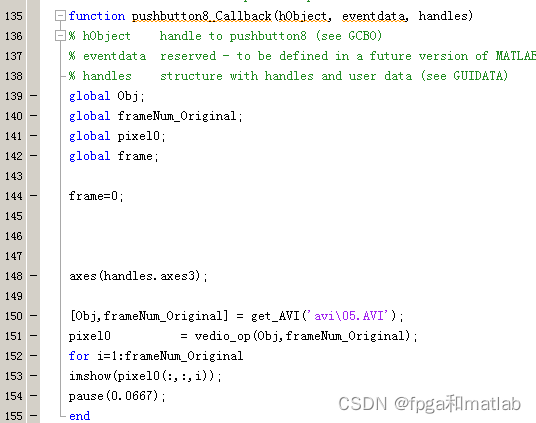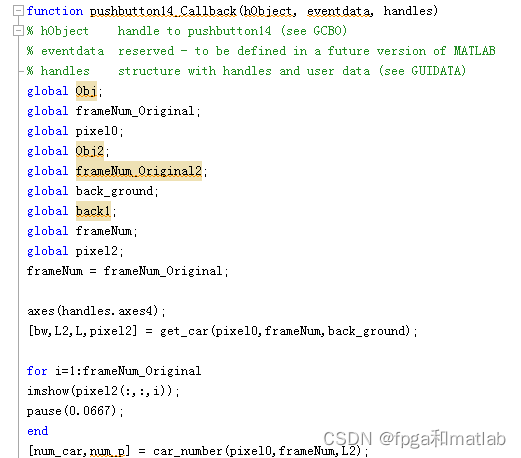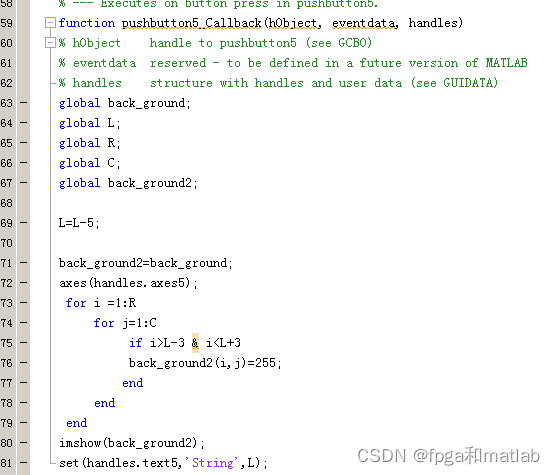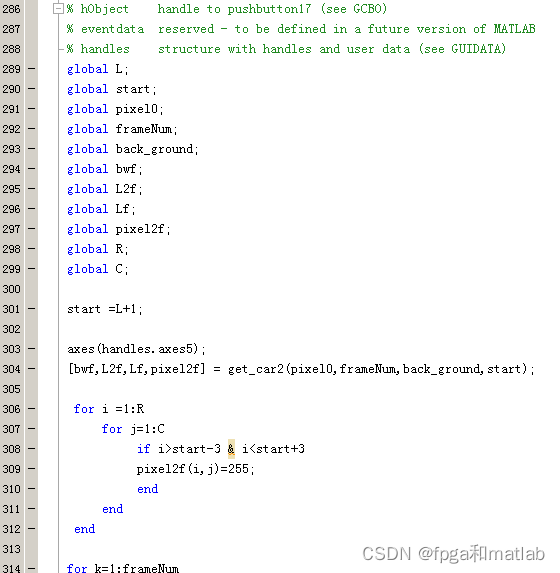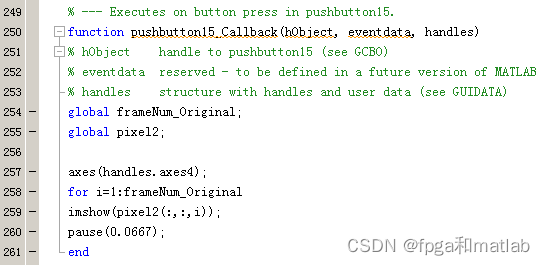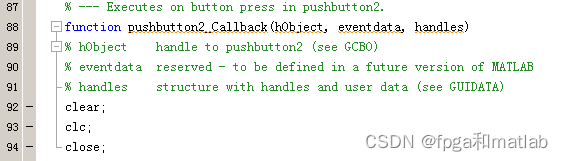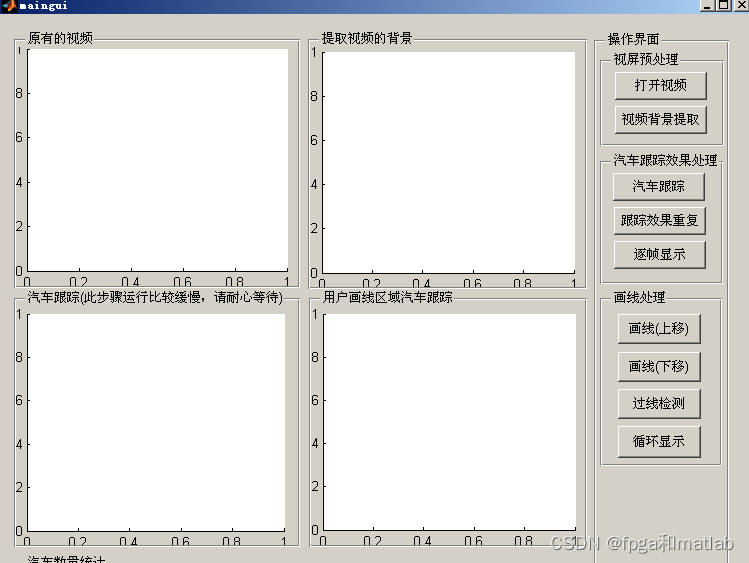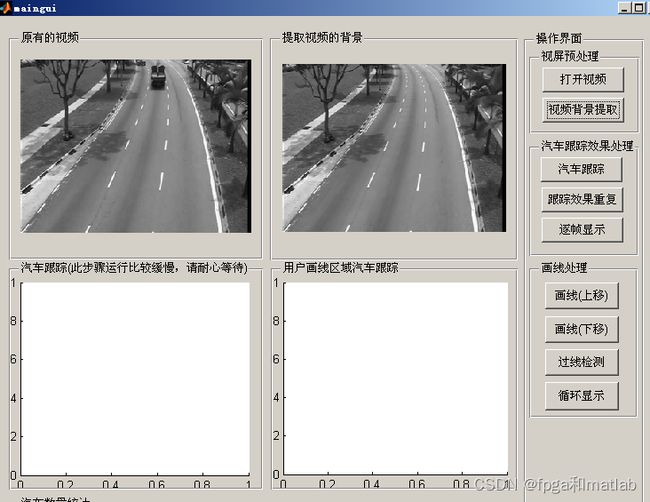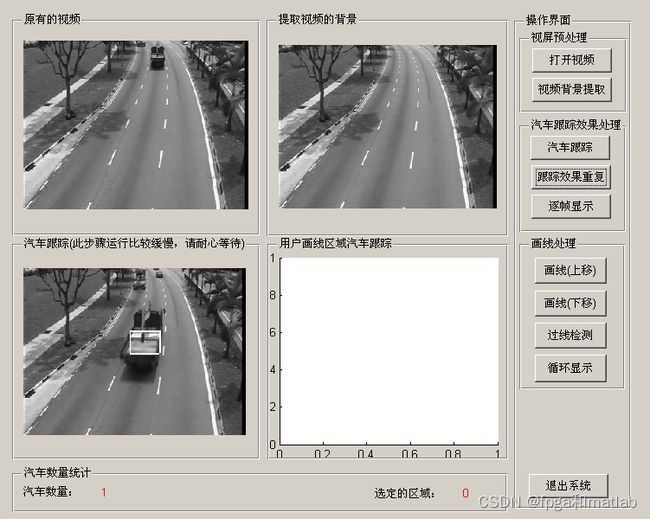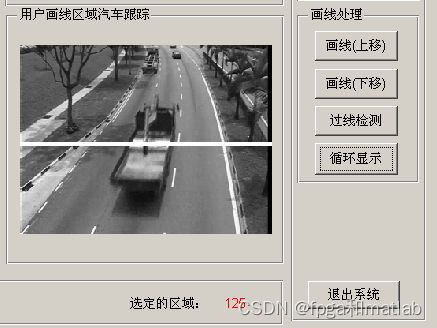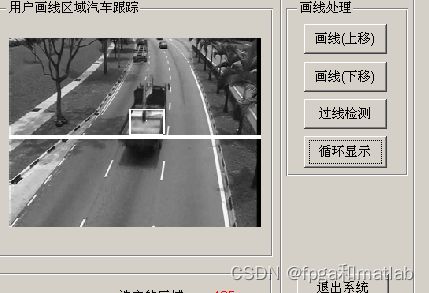基于MATLAB的视频车辆跟踪和计数系统仿真
目录
一、理论基础
二、思路流程
三、部分MATLAB代码
四、仿真结论分析
一、理论基础
主要是通过和提取的背景进行对比,得到汽车的基本轮廓,然后再通过视频的前后帧进行差分比对,得到运动汽车。最后对获得图片进行处理提取汽车。 其流程图如下所示:
二、思路流程
·视频读取介绍
首先MATLAB中对于视屏支持较好的格式为8bit,16bit,24bit的AVI格式,所以我们首先要将您提供的WMV文件转换为对应的AVI格式,以方便处理。此外,为了防止出现OUT OF MEMORY的问题,我们在给你做的时候,将视频的大小变小了,改为320*240.然后由于系统不要求采用实时的做法,所以我们直接压缩为没秒10帧的格式
注意,用我们提供的转换软件进行转换,转换参数配置界面如下所示。
此外,由于源视屏时间比较长,这对于一般电脑来说,在MATLAB中会出现OUT OF MEMORY的错误,所以我们需要将视频结成不同的长度的视频,这里,我们将视频截成3s,15frame/s的视屏格式。
这里我们从你提供的视屏中截取了5个小片段,分包有摩托车,小汽车,大卡车,面包车,以及行人等各类因素。所以能说明问题了。
对应代码为
function [Obj,frameNum] = get_AVI(datas);
Obj = mmreader(datas);
frameNum = get(Obj,'NumberOfFrames');
end注意MATLAB对AVI,WMV格式的限制,所以最好先对视屏文件处理一下。
·背景的提取
本系统一个比较重要的部分就是背景的提取。
背景差分法,假设在提取运动目标的过程中其对应的背景是固定不变的,在这种条件下,该方法能精确的提取出快速、缓慢运动和静止的前景目标。正是由于这种特点,背景分差法对背景的变化非常敏感,只要背景发生较大的变化,则可能造成误检的现象。
在高速公路监控图像中,通过标定场景路面图像作为图像处理区域,其背景图像简单,而且每个背景点上的颜色分布比较集中。因此可以采用运算速度快、性能较好的统计学背景模型——序列均值法。
就是对一个视屏的像素求和再平均,由于过往的车辆是少数,所以求平均之后,其得到的像素值基本接近了背景。
function [back_ground,back1] = get_background(Obj,frameNum_Original);
for i = 1:frameNum_Original
pixel(:,:,i) = rgb2gray(read(Obj,i));
end
rows = size(pixel,1);%240
cols = size(pixel,2);%320
for i = 1:rows
for j = 1:cols
back1(i,j) = 0;
end
end
for k = 1:frameNum_Original
for i = 1:rows
for j = 1:cols
back1(i,j) = back1(i,j)+ double(pixel(i,j,k));
end
end
end
for i = 1:rows
for j = 1:cols
back_ground(i,j) = uint8(back1(i,j)/frameNum_Original);
end
end·视频预处理
for i = 1:frameNum
pixel(:,:,i) = rgb2gray(read(Obj,i));
end这个步骤比较简单,就是将每个视屏帧图片变成灰度图,一般系统处理。
三、部分MATLAB代码
顶层代码如下:
clc;
close all;
clear all;
%Step1:读取视频
%Step1:读取视频
[Obj,frameNum_Original] = get_AVI('avi\02.AVI');
%Step2:背景的提取
%Step2:背景的提取
%level越大,背景提取的越精确,通过序列平均法来求背景,所以对于背景的获取,
%我们采用的是前面车辆较少的视频
%在实际中,我们一般统计低峰期的平均值,所以这里我们使用01.AVI
[Obj2,frameNum_Original2] = get_AVI('avi\01.AVI');
[back_ground,back1] = get_background(Obj2,frameNum_Original2);
% Step3:视屏预处理
% Step3:视屏预处理
frameNum = frameNum_Original;
pixel = vedio_op(Obj,frameNum);
% Step4:汽车捕获
% Step4:汽车捕获
[bw,L2,L3,bws,L,pixel2] = get_car(pixel,frameNum,back_ground);
%显示捕获后的汽车结果。
implay(pixel2);
% %车数目的计算,为了防止图像处理过程中的误差,一般我们选取图层中的合适位置进行统计车辆
% %一般选取离摄像头近的区域
% %检测车的数量
% %检测车的密度。测试总数量/测试总时间
% %计算每秒中通过车子数目。即车流密度。
% [num_car,num_p] = car_number(pixel,frameNum,L2);
%检测车的数量
rows = size(L3,1); %240
cols = size(L3,2); %320
Length = size(L3,3);
area=0;
TotalPic=0;
for i =1:Length
TotalPic=car_information(bws(:,:,i),cols,rows,0.5);
if isempty(TotalPic)==0
area(1:length(TotalPic(4,:)),i)=TotalPic(4,:);
end
end
num(1:size(area,2))=0;
for i = 1:size(area,2)
for j = 1:size(area,1)
if area(j,i)>100
num(i) = num(i) + 1;
else
num(i) = num(i);
end
end
end
areas =sort(area(:,i));
[Carnum,v]=max(num)
% % 检测车的种类
% % area=0;
% % TotalPic=0;
% % for i =1:Length%防止因为汽车开远,导致估计类别错误,所以只统计视频下半部分1/3的车辆面积大小
% % TotalPic=car_information(bws(0.5*rows:rows,:,i),cols,rows/2,0.5);
% % if isempty(TotalPic)==0
% % area2(1:length(TotalPic(4,:)),i)=TotalPic(4,:);
% % end
% % end
四、仿真结论分析
这个是GUI的界面,我们分别对这个界面做介绍。
第一个窗口显示的是原始的视屏
第二个窗口是提取视屏的背景。
第三个窗口是汽车跟踪,将汽车跟踪效果显示。
第四个窗口是画线,将用户画线后的区域分为两个区间,通过检测区间后,显示跟踪效果。
下面对这个GUI的操作做介绍:
操作一:”打开视频”
我们可以看到第一个画面开始播放原始的视屏文件。
操作二:”视频背景提取”
第二个窗口将显示提取的背景,显然提取的背景是正确的。
操作三:”汽车跟踪”
点击此按钮,汽车就会被跟踪。
后面的按钮“跟踪效果重复”是指将跟踪的视屏效果反复播放,
“逐帧显示”就是将跟踪效果按一帧一帧的效果显示,可以看到整个效果。
操作四:”画线(上移)” ”画线(下移)”
可以在视屏的屏幕上画一个线,用来划分区域。过了区域的车开始检测,不过的不检测。
操作五:“过线检测”“循环显示”
未过区域,不检测
通过区域,开始检测
A13-04